Convertiți, editați și comprimați videoclipuri/audio în peste 1000 de formate la calitate înaltă.
Cum să adăugați o imagine la videoclip și să faceți videoclipurile mai atractive
Aproape toate aplicațiile de editare video pe care le întâlniți acceptă atașarea imaginilor la video, dar va fi o provocare la început dacă nu ați încercat încă. Adăugarea de imagini la videoclip poate fi fără probleme cu programul potrivit; s-ar putea să o faci în mod regulat pentru prezentări de clasă, întâlniri etc. Și ești norocos pentru că vei găsi mai multe răspunsuri într-o singură căutare pe Internet. Învățarea acesteia este posibilă în acest ghid, deoarece veți întâlni diverse moduri de a pune o imagine într-un videoclip. Sunteţi gata? Verifică-le pe toate acum!
Lista Ghidului
Partea 1: Cum să adăugați imagini la videoclipuri pe Windows/Mac cu efecte uimitoare Partea 2: 3 moduri despre cum să adăugați imagini la videoclipuri online [Ușor și Rapid] Partea 3: Cum să adăugați imagini la videoclipuri pe Android/iPhone Partea 4: Întrebări frecvente despre cum să adăugați o imagine la videoclipPartea 1: Cum să adăugați imagini la videoclipuri pe Windows/Mac cu efecte uimitoare
4Easysoft Total Video Converter este un program versatil de editare video care funcționează atât pe Windows, cât și pe Mac. Oferă mai mult decât un convertor, deoarece îmbunătățește și editează videoclipuri și imagini. Constă din peste 15 seturi de instrumente, inclusiv Video Watermark, în care puteți adăuga text sau imagini la videoclipuri. Și zeci de teme și filtre frumoase din care puteți alege sunt oferite de acest program fantastic. În plus, este susținut de inteligența artificială, permițându-vă să îmbunătățiți videoclipurile și să obțineți o calitate generală excelentă.

Oferă multe filtre, efecte și teme pe care le poți aplica videoclipurilor tale, făcându-le să pară atractive.
Optimizați luminozitatea și contrastul videoclipurilor dvs. pentru a fi mai plăcut în ochii celor care vor viziona.
Vă oferă mai mult de 15 seturi de instrumente pe care le puteți utiliza pentru a îmbina videoclipuri, pentru a adăuga imagini sau filigrane video și multe altele.
Eliminați zgomotul murdar din videoclipuri, făcându-vă videoclipul neted și clar.
100% Securizat
100% Securizat
Pasul 1Mai întâi, descărcați și lansați 4Easysoft Total Video Converter. Apasă pe Trusa de scule din meniul de mai sus de pe interfața principală. De acolo, veți vedea seturile de instrumente oferite de acest program uimitor, dintre care unul este Filigran video care vă permite să adăugați text sau să adăugați imagine la videoclip; faceți clic pe el.
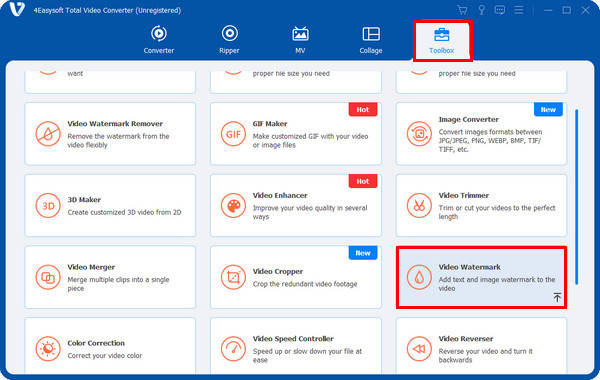
Pasul 2Adăugați videoclipul dvs. făcând clic pe butonul Plus din mijloc, găsiți fișierul, apoi faceți clic pe Deschis butonul pentru a importa. Sunt oferite două opțiuni dintre care puteți alege, alegeți Filigran de imagine, apoi adăugați imaginea în videoclipuri.
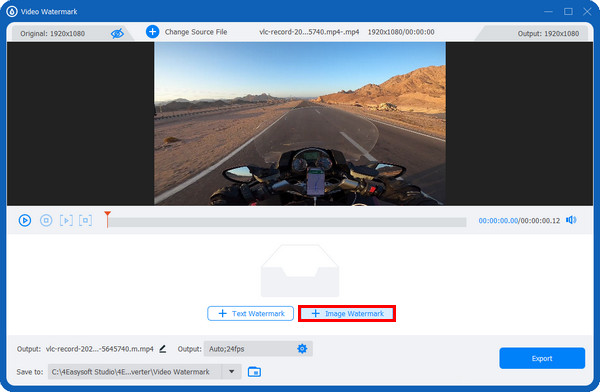
Pasul 3După care, trage imaginea pentru a o pune în locul dorit în videoclip. De asemenea, îl puteți roti trăgând de Roti glisoarele sau pictograma de rotație de deasupra imaginii. Și reglați transparența trăgând de Opacitate glisoarele sau făcând clic pe acesta Sus și jos butoane.
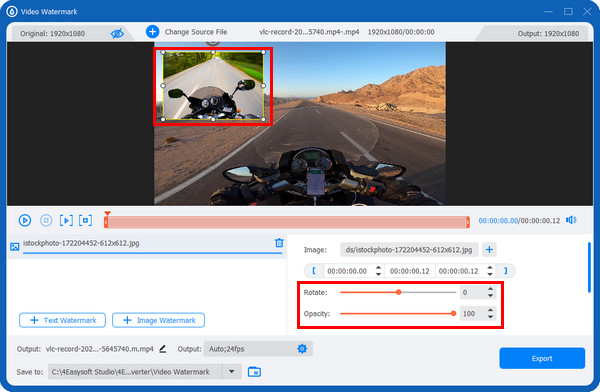
Pasul 4După ce adăugați imagini la videoclipuri, puteți face clic pe Ieșire cu Angrenaj pictograma pentru a ajusta setările video, cum ar fi Rezoluție, Frame Rate, și Calitate, menținând producția de înaltă calitate. Apoi, schimbați numele și locația fișierului. În cele din urmă, faceți clic pe Export buton.
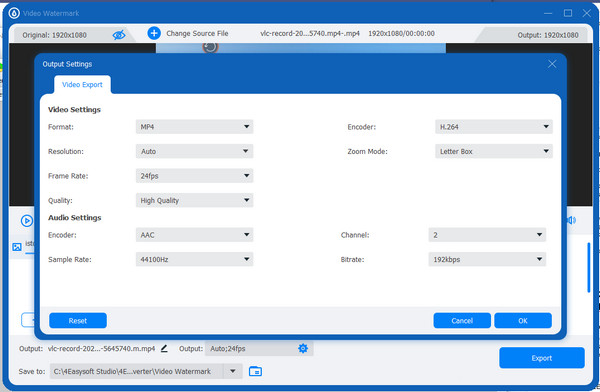
Partea 2: 3 moduri despre cum să adăugați imagini la videoclipuri online [Ușor și Rapid]
Pe lângă oferirea unui program de utilizat pe desktop, există și instrumente disponibile online. Consultați lista de mai jos pentru a afla cum să adăugați o imagine la un videoclip folosind Clideo, VEED.IO și Kapwing.
1. Clideo Video Maker
Pasul 1Pentru a începe, căutați clideo.com, apoi accesați Editor video. Apasă pe Începeți butonul albastru.
Pasul 2Adăugați videoclipul și imaginea dorită făcând clic pe La care se adauga butonul de mai jos; puteți obține fișierul de la Google Drive, Dropbox, sau direct fișierele computerului dvs. Bifați Adăugați la Cronologie butonul pentru a adăuga imaginea dvs.
Pasul 3Imaginea va fi plasată automat în partea din față a videoclipului; trageți-l în locul dorit. De asemenea, puteți flip, rotiți, reglați luminozitatea și contrastul etc. Dacă ați terminat, puteți apăsa butonul Export butonul de mai sus.
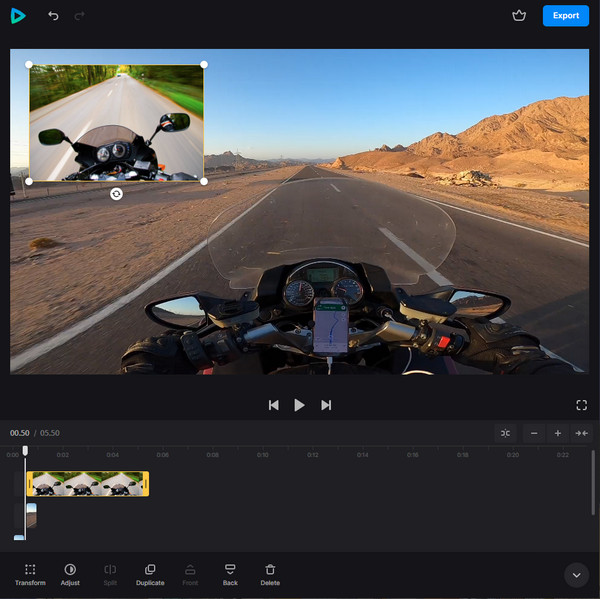
2. VEED.IO
VEED.IO este un instrument de editare video online cu multe funcții avansate pe care alții nu le oferă. Cu acest instrument online, puteți să subtitrați, să efectuați efecte, să rotiți, să decupați, să redimensionați și să faceți mult mai mult cu videoclipurile dvs. Iată cum să puneți o imagine în videoclip cu VEED.IO:
Pasul 1Deschideți orice browser web, apoi accesați VEED.IO pagina principală. Faceți clic pe Alegeți Video butonul pentru a selecta videoclipul de încărcat pe pagină. Sau poți pur și simplu trage și cădere brusca ea.
Pasul 2Vei vedea o Mass-media cu La care se adauga pictograma de pe ecran; faceți clic pe el pentru a încărca o imagine. După ce adăugați imaginea, începeți să editați videoclipul după cum doriți, adăugând text, elemente, tranziții, filtre etc. Dacă sunteți mândru de munca dvs., puteți face clic pe Export pentru a face treaba.
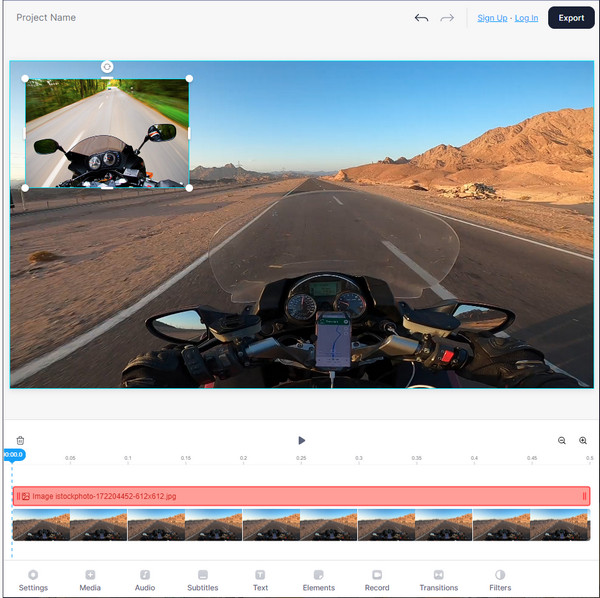
3. Kapwing
Ultimul din lista de instrumente de editare video pentru a adăuga o imagine la videoclip este Kapwing. Funcționează în siguranță și face procesul de editare video plăcut. Puteți adăuga text, suprapuneri, tăiere, tăieturi, muzică și multe altele. Consultați ghidul de mai jos pentru a adăuga o imagine la un videoclip folosind Kapwing.
Pasul 1Odată ce sunteți deja pe site-ul principal Kapwing, faceți clic pe Încărcați o imagine sau un videoclip buton. Sau inserați un link pe web.
Pasul 2Selectați imaginea pe care doriți să o adăugați la videoclipul dvs. apăsând pe butonul Adăugați media buton. Îl puteți repoziționa folosind instrumentul său de glisare. De asemenea, aveți voie să decupați, să ștergeți, să adăugați filtre și să ajustați setările. În cele din urmă, puteți face clic pe Proiect de export butonul de mai sus dacă videoclipul tău arată grozav.
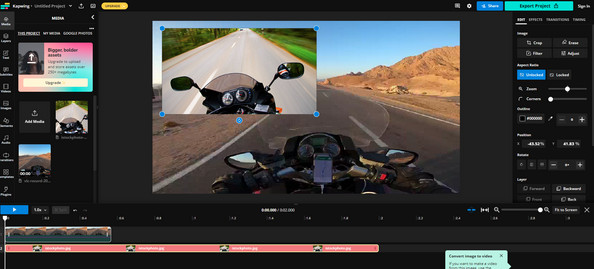
Partea 3: Cum să adăugați imagini la videoclipuri pe Android/iPhone
De cele mai multe ori, preferați să editați videoclipuri folosind dispozitivul mobil. Dacă sunteți copleșit de instrumentele de editare disponibile, luați în considerare utilizarea InShot. Aplicația, InShot, este un instrument de editare gratuit care conține mai multe funcții, inclusiv decuparea, tăierea, estomparea, decuparea, adăugarea de muzică etc. În plus, dacă doriți să învățați să adăugați cu ușurință o imagine la videoclip, alegeți Inshot. Iată cum să-l folosești pentru a atașa o imagine la videoclipul tău folosind telefonul.
Pasul 1Deschide InShot aplicația pe telefon și descărcați-o dacă nu o aveți încă. Adăugați videoclipul pentru a ajunge pe ecranul de editare video atingând opțiunea VIDEO.
Pasul 2Alege Autocolant opțiunea, apoi apăsați pe adăugați autocolant buton. Selectați imaginea pe care doriți să o adăugați la videoclipul dvs. din camera foto. Când ați terminat de selectat, imaginea va fi în mod natural în fața videoclipului dvs.
Reglați poziția trăgând-o. De asemenea, puteți adăuga tranziții, adăuga text și multe altele. Atingeți pictograma Verificare pentru a aplica toate modificările. Dacă sunteți mulțumit de suprapunere, faceți clic pe Salvați butonul cu Săgeată în sus de mai sus.
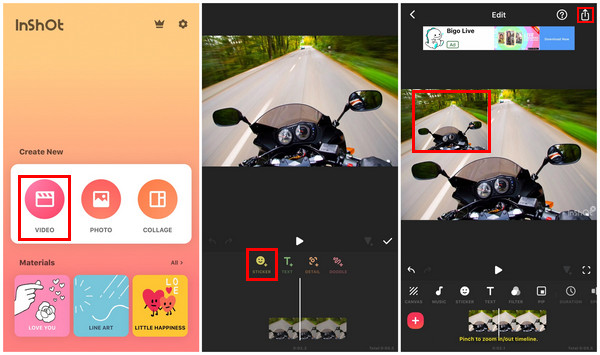
Partea 4: Întrebări frecvente despre cum să adăugați o imagine la videoclip
-
Cum să adăugați o imagine la un videoclip folosind CapCut?
Atingeți pe Proiect nou butonul pentru a începe. Alegeți videoclipul dvs. din album. Când ați terminat de selectat, atingeți Suprapunere butonul din bara de instrumente, apoi selectați imaginea. Puteți edita imaginea fără a afecta videoclipul, deoarece este tratat ca o imagine separată. Când ați terminat, atingeți săgeata în sus de pe ecran pentru a obține videoclipul.
-
Ce program este disponibil pentru a adăuga o imagine la videoclip pe Mac-ul meu?
Puteți utiliza aplicația iMovie, care este creată pentru dispozitivele iOS. Vine cu o bibliotecă media și mai multe funcții de utilizat. De asemenea, este capabil să adauge imagini la videoclipurile tale.
-
Canva acceptă adăugarea de imagini la videoclipuri ca suprapuneri?
Da. Pentru a face acest lucru, puteți face clic pe Încărcați fila și selectați imaginea pe care doriți să o adăugați la videoclip. De asemenea, puteți adăuga autocolante, text și alte elemente la videoclipul dvs.
Concluzie
Este mult mai ușor să editați videoclipuri și să adăugați imagini la videoclip acum. Cu modalitățile oferite, puteți învăța rapid cum să le puneți în videoclip pentru a-l face să pară mai plăcut. Și această sarcină poate fi realizată indiferent dacă utilizați un computer sau un telefon. În ceea ce privește utilizatorii de desktop, este foarte recomandat să optați pentru software precum 4Easysoft Total Video Converter. Programul oferă mai mult decât un convertor; poate fi, de asemenea, instrumentul dvs. de editare, deoarece oferă filtre, efecte, machete de colaje, teme și multe altele pe care le puteți adăuga la videoclipuri.
100% Securizat
100% Securizat


 Postat de
Postat de 